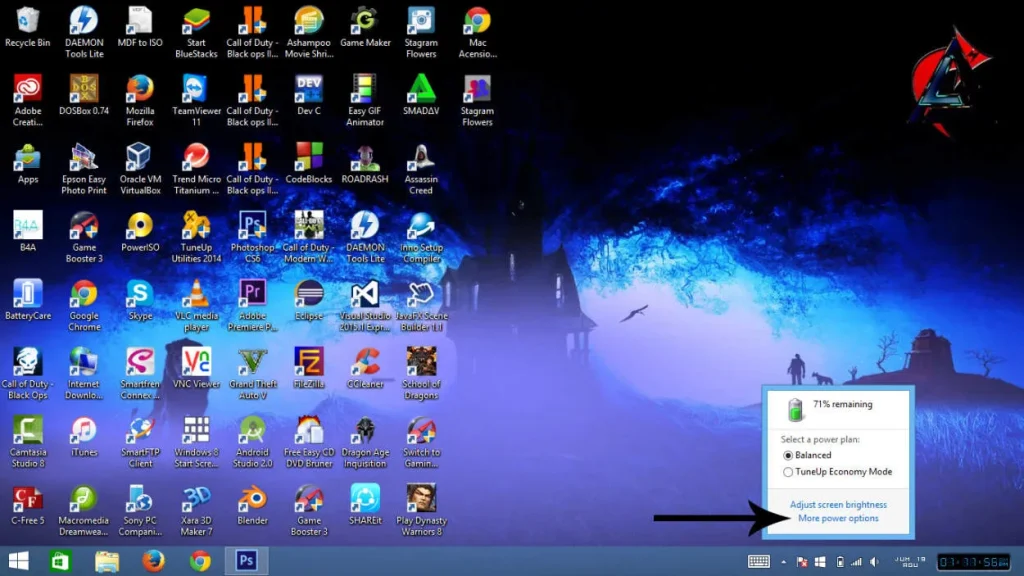Input lag pada keyboard dan mouse seringkali mengganggu kinerja komputer Anda. Namun, jangan khawatir! Dalam artikel ini, kami akan membahas cara mengatasi masalah tersebut dengan beberapa tips sederhana.
Mengenal Input Lag
Input lag merujuk pada keterlambatan waktu antara saat Anda memberikan perintah melalui keyboard atau mouse, hingga saat perintah tersebut terjadi pada layar komputer. Input lag yang tinggi dapat mengganggu pengalaman bermain game atau bekerja dengan cepat.
Penyebab utama input lag adalah waktu yang diperlukan oleh sistem komputer untuk memproses dan merespons perintah tersebut. Beberapa faktor yang dapat mempengaruhi input lag meliputi kinerja perangkat keras, resolusi layar, pengaturan grafis, dan kecepatan koneksi.
Cara Mengatasi Input Lag pada Keyboard dan Mouse
Berikut ini adalah beberapa langkah yang dapat Anda lakukan untuk mengatasi input lag pada keyboard dan mouse:
- Periksa kabel dan konektor: Pastikan kabel keyboard dan mouse tidak rusak dan terhubung dengan baik ke komputer. Jika diperlukan, ganti kabel yang rusak.
- Perbarui driver: Pastikan driver keyboard dan mouse Anda selalu diperbarui ke versi terbaru. Pembaruan driver dapat membantu mengoptimalkan kinerja perangkat Anda.
- Periksa pengaturan kecepatan: Di dalam pengaturan sistem operasi, pastikan pengaturan kecepatan keyboard dan mouse sudah sesuai dengan preferensi Anda.
- Tutup aplikasi yang tidak perlu: Beberapa aplikasi yang berjalan di latar belakang dapat menggunakan sumber daya komputer dan menyebabkan input lag. Tutup aplikasi yang tidak Anda gunakan saat bermain game atau bekerja dengan keyboard dan mouse.
- Periksa pengaturan grafis: Jika Anda mengalami input lag saat bermain game, coba atur pengaturan grafis permainan Anda menjadi lebih rendah. Hal ini dapat membantu mengurangi beban sistem komputer.
- Periksa koneksi internet: Jika Anda bermain game online, pastikan koneksi internet Anda stabil dan cepat. Koneksi yang tidak stabil dapat menyebabkan input lag.
Dengan mengikuti langkah-langkah di atas, Anda dapat mengurangi atau bahkan menghilangkan input lag pada keyboard dan mouse Anda. Selamat mencoba!
Solusi Mengatasi Input Lag
Input lag pada keyboard dan mouse adalah masalah yang sering dihadapi oleh pengguna komputer, terutama para gamer. Input lag dapat mengganggu pengalaman bermain game dan menurunkan kinerja keseluruhan komputer. Berikut adalah beberapa solusi yang dapat membantu mengatasi input lag:
1. Update Driver
Mengupdate driver keyboard dan mouse secara teratur dapat membantu mengatasi masalah input lag. Periksa situs web produsen perangkat keras untuk mendapatkan versi driver terbaru dan instal di komputer Anda.
2. Bersihkan Perangkat
Kotoran dan debu yang menumpuk pada keyboard dan bantalan mouse dapat menyebabkan input lag. Bersihkan perangkat secara berkala dengan menggunakan cairan pembersih khusus dan lap mikrofiber.
3. Kurangi Beban Proses
Jalankan hanya aplikasi yang diperlukan dan nonaktifkan program yang berjalan di latar belakang yang tidak diperlukan. Dengan mengurangi beban proses komputer, input lag dapat berkurang.
4. Periksa Kabel dan Hubungannya
Periksa kabel keyboard dan mouse serta hubungannya ke komputer. Pastikan tidak ada kabel yang longgar atau rusak yang dapat menyebabkan input lag. Ganti kabel jika diperlukan.
5. Atur Kecepatan Polling Rate
Polling rate mengacu pada frekuensi di mana komputer membaca input dari keyboard dan mouse. Cobalah untuk mengatur kecepatan polling rate yang sesuai dengan perangkat Anda. Biasanya, semakin tinggi polling rate, semakin cepat respons dari perangkat.
6. Gunakan Perangkat yang Berkualitas
Jika masalah input lag terus berlanjut, pertimbangkan untuk mengganti keyboard dan mouse dengan perangkat yang berkualitas. Perangkat yang lebih baik dapat mengurangi waktu respons dan meminimalkan input lag.
Pencegahan Input Lag
Input lag adalah keterlambatan antara perintah yang Anda berikan melalui keyboard dan mouse dengan respons yang ditampilkan di layar. Hal ini dapat mengganggu pengalaman bermain game, bekerja, atau bahkan melakukan tugas sehari-hari di komputer. Berikut ini adalah beberapa cara untuk mengatasi input lag pada keyboard dan mouse:
1. Perbarui Driver Keyboard dan Mouse
Pastikan Anda selalu menggunakan versi driver terbaru untuk keyboard dan mouse Anda. Pembaruan driver sering kali menyediakan peningkatan performa dan stabilitas yang dapat mengurangi input lag.
2. Bersihkan Keyboard dan Mouse secara Teratur
Debu dan kotoran dapat mengganggu kinerja keyboard dan mouse, sehingga menyebabkan input lag. Membersihkan perangkat secara teratur dengan menggunakan semprot udara atau kain lembut dapat membantu mengatasi masalah ini.
3. Gunakan Kabel yang Berkualitas
Jika Anda menggunakan keyboard maupun mouse dengan koneksi kabel, pastikan kabel yang Anda gunakan berkualitas baik dan tidak rusak. Kabel yang rusak dapat menyebabkan interupsi sinyal dan menghasilkan input lag.
4. Batasi Penggunaan Perangkat Lain
Penggunaan perangkat lain seperti printer atau webcam yang terhubung dengan komputer Anda dapat mempengaruhi respons keyboard dan mouse. Cobalah untuk membatasi penggunaan perangkat tersebut saat Anda membutuhkan performa optimal dari keyboard dan mouse.
5. Atur Pengaturan Game atau Aplikasi Anda
Beberapa game atau aplikasi memiliki pengaturan yang dapat memengaruhi input lag. Periksa pengaturan tersebut dan aturlah sesuai kebutuhan agar respons keyboard dan mouse menjadi lebih responsif.
6. Upgrade Komputer Anda
Jika semua langkah di atas belum juga mengatasi masalah input lag, mungkin ada waktu untuk mengupgrade komputer Anda. Upgrade komponen seperti prosesor, RAM, atau kartu grafis dapat meningkatkan performa keseluruhan dan mengurangi input lag.
Dengan menerapkan langkah-langkah di atas, Anda dapat mengurangi atau bahkan menghilangkan input lag pada keyboard dan mouse. Praktekkan metode yang sesuai dengan situasi Anda dan nikmati pengalaman menggunakan keyboard dan mouse yang lebih responsif.
Kesimpulan
Dalam artikel ini, telah dijelaskan beberapa cara mengatasi input lag pada keyboard dan mouse. Penting untuk memastikan bahwa driver perangkat keras terbaru diinstal dan mengoptimalkan pengaturan sensitivitas dalam pengaturan sistem. Selain itu, menggunakan kabel yang berkualitas dan menghindari menggunakan kabel ekstensi dapat membantu mengurangi lag. Dengan menerapkan langkah-langkah ini, kita dapat meningkatkan responsivitas keyboard dan mouse kita dan meningkatkan pengalaman bermain game atau produktivitas kerja kita.